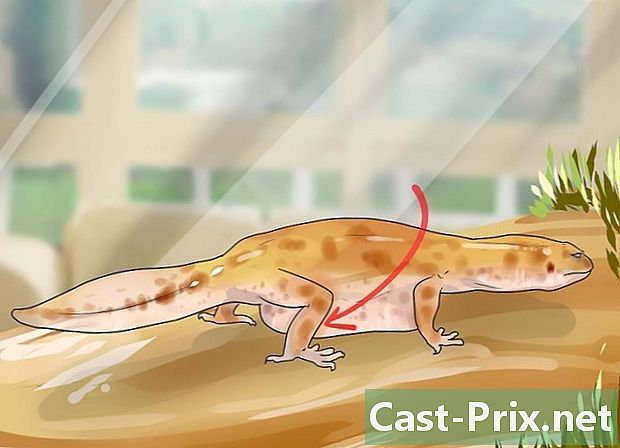Slik sikkerhetskopierer du iPhone-kontaktene dine
Forfatter:
John Stephens
Opprettelsesdato:
21 Januar 2021
Oppdater Dato:
27 Juni 2024
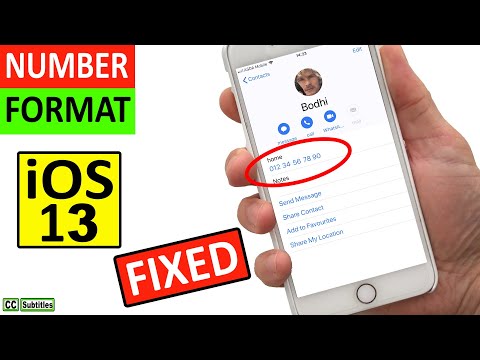
Innhold
I denne artikkelen: Sikkerhetskopiere med iCloudSave med iTunesRefference
Blant de viktigste elementene i en iPhone, finner vi listen over kontakter. Sikkerhetskopiering av kontaktene dine kan være veldig nyttig hvis telefonen er tapt eller skadet. Det gjør det også lettere å overføre dem. Det er mange alternativer for sikkerhetskopiering av kontakter på en datamaskin, for eksempel iCloud eller iTunes.
stadier
Metode 1 Lagre med iCloud
-

Åpne "Innstillinger" -appen på iPhone. Bla gjennom de tilgjengelige alternativene, og velg "iCloud". -

Logg på med Apple-ID-en din. I de fleste tilfeller fyller iPhone-eiere feltene ved å stille inn telefonen. Hvis dette ikke er tilfelle, trykk på "Ny gratis Apple-ID" og følg trinnene. -

Aktiver alternativet "Kontakter". Dra hjulet foran alternativet "Kontakter" til høyre. Ved å gjøre det, blir din iPhone-kontaktliste automatisk lagret i iCloud. -

Velg "Slå sammen" hvis dialogboksen vises. Hvis du allerede har kontakter på smarttelefonen din, vil du få beskjed om at de to kontaktlistene, listen over iPhone og iCloud, blir slått sammen.- Ved å aktivere alternativet "Kontakter" i iCloud, synkroniseres iPhone-kontaktene dine umiddelbart med de som er lagret på iCloud-kontoen din. Eventuelle endringer vil bli gjenstand for synkronisering når du kobler iPhone til datamaskinen.
- Du trenger ikke å ta en fullstendig sikkerhetskopi av innholdet i iCloud-kontoen for å sikkerhetskopiere kontaktene dine. Faktisk kan synkroniseringen av kontaktene gjøres uavhengig av resten av innholdet i iCloud.
Metode 2 Sikkerhetskopier med iTunes
-

Koble iPhone til datamaskinen og åpne iTunes. Vær oppmerksom på at iTunes kan starte automatisk når du kobler til begge elementene.- Hvis iTunes ennå ikke er installert på datamaskinen din, finner du gratisprogrammet på følgende nettsted apple.com/itunes/download/.
-

Velg din iPhone fra iTunes-menylinjen. Vær tålmodig, det kan vises etter noen sekunder.- Hvis dette er din første tilkobling til datamaskinen din, kan det hende du må trykke på "Tillit" -knappen på skjermen.
-

Klikk på "Lagre nå" -knappen. iTunes tar sikkerhetskopi for hele innholdet på iPhone, inkludert kontaktene dine. Denne sikkerhetskopien kan også være veldig nyttig hvis systemet installeres på nytt på iPhone.- Sikkerhetskopien kan ta flere minutter.
-

Synkroniser kontaktene dine (valgfritt). Lagring av elementer på en iPhone inkluderer kontakter, men du vil ikke kunne isolere dem fra resten av innholdet som er lagret på datamaskinen din. I et slikt tilfelle kan du synkronisere kontaktene dine med programvaren din. Du vil ha muligheten til å se og redigere dem. Men det siste alternativet tillater ikke å synkronisere dem med kontaktene som er til stede på iCloud.- Deaktiver alternativet "Kontakter" i ad hoc-delen av iCloud på iPhone.
- Velg din iPhone i iTunes, og klikk deretter på alternativet "Info", som ligger på venstre sidefelt.
- Merk av i boksen "Synkroniser kontakter med", og velg programvaren din.
- Velg gruppene du vil synkronisere.
- Klikk på "Bruk" -knappen for å starte synkroniseringen.